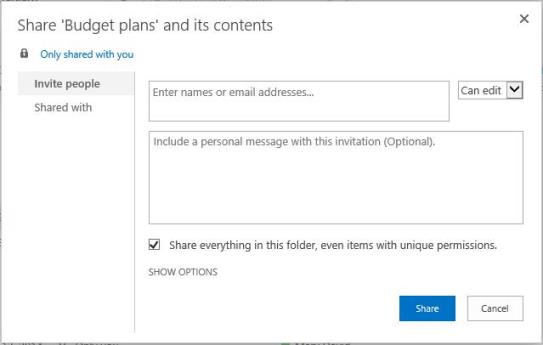Los usuarios de SharePoint pueden compartir todo el contenido, incluido el contenido con autorización exclusiva, almacenado en una carpeta con otras personas.
Compartir contenido de la carpeta desde el cuadro de diálogo uso compartido de carpetas:
Active la casilla compartir todo lo que contiene esta carpeta, incluso los elementos con permisos exclusivos , en el cuadro de diálogo uso compartido de la carpeta.
Desactive la casilla compartir todo lo que contiene esta carpeta, incluso los elementos con permisos exclusivos de la versión clásica de SharePoint para compartir solo la carpeta y el contenido que heredan los permisos.
Esta característica no cambia el modelo de permisos básico. Esta característica tampoco cambia la capacidad de un usuario de compartir o descubrir contenido al que no tiene acceso.
Notas:
-
Esta opción no estará presente al usar algunas versiones de SharePoint. En la experiencia moderna de SharePoint, las carpetas comparten automáticamente el contenido, independientemente de permisos exclusivos, de forma predeterminada y no se pueden editar.
-
Cuando un usuario comparte una carpeta que contiene elementos con permisos exclusivos, no se quitan ni restringen los permisos de edición. En su lugar, el uso compartido solo agregará o concederá permisos.
Cómo funciona la carpeta uso compartido de permisos únicos:
Los archivos o las carpetas que heredan los permisos de una carpeta principal tendrán los mismos permisos que la carpeta principal. Un archivo o una carpeta pueden tener permisos únicos si un usuario lo comparte con otros usuarios, crea un vínculo de invitado anónimo o deja de heredar permisos de forma manual.
En el siguiente ejemplo, los permisos de edición existentes no se quitan:
-
La carpeta A contiene dos archivos.
-
El usuario a tiene acceso de lectura a un archivo y tiene acceso de edición al otro archivo.
-
Administrador u otro usuario comparte la carpeta a con permisos de vista para el usuario a. (A continuación, ambos archivos tienen permisos de visualización).
-
El usuario a hace clic en el vínculo invitar/compartir a la carpeta a.
-
El usuario a aún puede editar el archivo al que tenía acceso de edición.
¿Por qué ocurre esto? Cuando un usuario comparte una carpeta que tiene elementos que contienen permisos exclusivos, no se quitan ni restringen los permisos existentes. Solo agregamos o concedemos permisos.
Para evitar que el usuario A edite el archivo, use una de las siguientes opciones:
-
Opción 1 : cambiar los permisos del archivo directamente (conceder solo permisos de vista a UsuarioA).
-
Opción 2 : dejar de compartir la carpeta con el usuario. Esto quita los permisos para todos los archivos y carpetas. Después, cree un nuevo recurso compartido en la carpeta que tenga permisos de visualización.
Para obtener más información sobre la herencia de permisos, vaya a ¿Qué es la herencia de permisos?
¿Aún necesita ayuda? Vaya a la Microsoft Community.